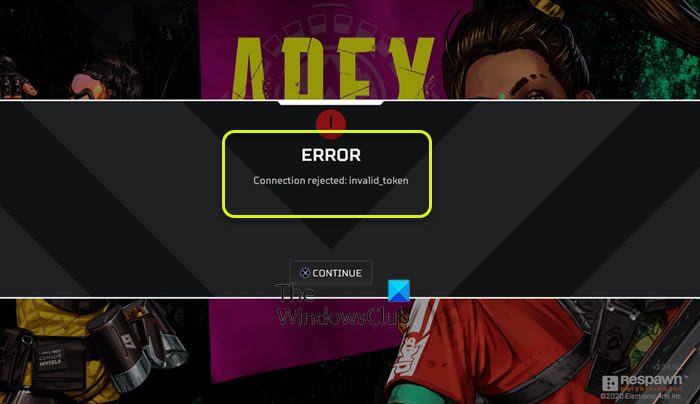Apex-Legenden wird von Respawn Entertainment als Battle-Royale-Helden-Shooter-Spiel entwickelt. Es ist ein kostenloses Spiel, das auf PC, Xbox, Playstation usw. gespielt werden kann. Es ist ein Online-Multiplayer-Battle-Royale-Spiel mit Trupps von drei Spielern aus vorgefertigten Charakteren mit unverwechselbaren Fähigkeiten namens Legends. Spieler von Apex Legends auf Xbox-Konsolen sehen die ‚Verbindung abgelehnt: Ungültiges Token‚ Error. In diesem Handbuch haben wir einige Lösungen, um das Problem zu beheben.
Verbindung abgelehnt Ungültiger Token-Fehler in Apex Legends auf der Xbox-Konsole
Wenn Sie sehen Verbindung abgelehnt: Ungültiges Token in Apex Legends auf der Xbox-Konsole können Sie es auf folgende Weise beheben.
- Starten Sie Ihren Router neu
- Ändern Sie DNS auf der Xbox-Konsole
- Erstellen Sie ein neues Routerprofil mit uneingeschränktem APN
- Aktivieren Sie UPnP in Ihren Routereinstellungen
- Wenden Sie sich an den EA-Support
Lassen Sie uns auf die Details jeder Methode eingehen und das Problem beheben.
1]Starten Sie Ihren Router neu
Der Hauptgrund für diesen Fehler bei Apex Legends ist eine inkonsistente Internetverbindung. Sie müssen Ihren Browser ausschalten und einige Sekunden warten und ihn dann wieder einschalten. Wenn Sie das Internet auch auf anderen Geräten nicht nutzen können, beheben Sie die Probleme.
2]DNS auf der Xbox-Konsole ändern
Auch wenn der DNS-Server inkonsistent ist, wird der Fehler „Verbindung abgelehnt ungültiges Token“ angezeigt. Sie müssen DNS auf Ihrer Xbox-Konsole ändern, um es zu lösen.
So ändern Sie den DNS-Server auf der Xbox-Konsole:
- Klicken Sie auf dem Startbildschirm der Xbox auf die Zahnrad-Symbol und auswählen Alle Einstellungen
- Finden Sie die Netzwerk Registerkarte und wählen Sie es aus
- Auswählen Erweiterte Einstellungen in den Netzwerkeinstellungen
- Dann klick DNS-Einstellungen und wähle Handbuch
- Eingeben 8.8.8.8 als primärer DNS und 8.8.8.4 als Secondary DNS und wählen Sie Speichern Sie die Änderungen
- Starten Sie dann Ihre Xbox-Konsole neu und starten Sie Apex Legends und prüfen Sie, ob der Fehler behoben ist.
3]Erstellen Sie ein neues Routerprofil mit uneingeschränktem APN
Die andere Möglichkeit, den Fehler zu beheben, besteht darin, ein neues Routerprofil mit uneingeschränktem Access Point Name (APN) zu erstellen. Ein uneingeschränkter APN fragt im Gegensatz zu einem eingeschränkten APN niemals nach den Spielinformationen, um eine Verbindung zum Spielserver herzustellen. Das neue Profil mit uneingeschränktem APN entfernt die Straßensperre zwischen Ihrer Xbox und dem Spielserver, die den Fehler „Verbindung abgelehnt: Ungültiges Token“ in Apex Legends verursacht.
Um ein neues Router-Profil mit uneingeschränktem APN zu erstellen,
- Melden Sie sich auf Ihrer Router-Seite mit der Adresse und den Anmeldeinformationen an, die auf dem Router bereitgestellt werden, wie z 192.168.1.1 oder so ähnlich.
- Klicke auf Einstellungen in der Menüleiste der Routerseite und klicken Sie auf Einwahl- und Profilverwaltung
- Erstellen Sie nun ein neues Profil mit den folgenden Details.
- Profilname: uneingeschränkt IP-Typ: IPv4 APN: uneingeschränkt
- Speichern Sie dann die Einstellungen und starten Sie Ihren Router neu.
4]Aktivieren Sie UPnP in Ihren Routereinstellungen
Wenn die Network Address Translation (NAT) für das Netzwerk, über das Sie auf Apex Legends zugreifen, nicht geöffnet ist, wird möglicherweise der Fehler „Verbindung abgelehnt: Ungültiges Token“ angezeigt. Dies kann behoben werden, indem Sie Universal Plug and Play (UPnP) auf Ihrem Router aktivieren.
Um UPnP auf Ihrem Router zu aktivieren,
- Melden Sie sich mit der Adresse und den Anmeldeinformationen, die Sie auf dem Router erhalten haben, beim Router an. (Die meisten Router sind erreichbar mit 192.168.0.1 oder 192.168.1.1 mit Benutzernamen Administrator und 1234 als Passwort)
- Nachdem Sie sich angemeldet haben, klicken Sie auf Fortschrittlich in der Menüleiste
- Wählen Sie dann aus NAT-Weiterleitung. Du wirst finden UPnP als sein Untermenü. Klick es an
- Aktivieren Sie dann UPnP und schließen Sie die Einstellungen
- Starten Sie Ihren Router neu und starten Sie Apex Legends und prüfen Sie, ob der Fehler behoben ist.
Verwandt: Fehler „UPnP nicht erfolgreich“ auf Xbox behoben
5]Wenden Sie sich an den EA-Support
Wenn keine der oben genannten Methoden das Problem behoben hat, müssen Sie den EA-Support unter kontaktieren EA-Hilfe Webseite. Möglicherweise können sie das Problem beheben.
Warum ist mein Apex so träge?
Apex oder Apex Legends können aus verschiedenen Gründen verzögert sein. Möglicherweise liegt ein Problem mit der Internetverbindung, den Grafiktreibern, beschädigten Spieldateien oder Fehlern im Spiel vor.
Wie kann ich meine Apex Legends-Verbindung verbessern?
Sie können die Apex Legends-Verbindung mit einer schnellen und zuverlässigen Internetverbindung verbessern, indem Sie von Zeit zu Zeit alle Patches aktualisieren oder installieren, Ihren Router optimieren usw.